关于两台以上电脑同一工作组之间不能互相访问的问题总结
同一工作组的电脑,不能打开共享文件夹

同一工作组的电脑,不能打开共享文件夹为什么网上邻居里同一工作组的电脑,不能相互打开共享文件夹问题补充:看好的我问题,是在同一工作组下最佳答案1.检查guest账户是否开启XP默认情况下不开启guest账户,因此些为了其他人能浏览你的计算机,请启用guest账户。
同时,为了安全请为guest设置密码或相应的权限。
当然,也可以为每一台机器设置一个用户名和密码以便计算机之间的互相访问。
2.检查是否拒绝Guest用户从网络访问本机当你开启了guest账户却还是根本不能访问时,请检查设置是否为拒绝guest从网络访问计算机,因为XP默认是不允许guest从网络登录的,所以即使开了guest也一样不能访问。
在开启了系统Guest用户的情况下解除对Guest账号的限制,点击“开始→运行”,在“运行”对话框中输入“GPEDIT.MSC”,打开组策略编辑器,依次选择“计算机配置→Windows设置→安全设置→本地策略→用户权利指派”,双击“拒绝从网络访问这台计算机”策略,删除里面的“GUEST”账号。
这样其他用户就能够用Guest账号通过网络访问使用Windows XP系统的计算机了。
3.改网络访问模式XP默认是把从网络登录的所有用户都按来宾账户处理的,因此即使管理员从网络登录也只具有来宾的权限,若遇到不能访问的情况,请尝试更改网络的访问模式。
打开组策略编辑器,依次选择“计算机配置→Windows设置→安全设置→本地策略→安全选项”,双击“网络访问:本地账号的共享和安全模式”策略,将默认设置“仅来宾—本地用户以来宾身份验证”,更改为“经典:本地用户以自己的身份验证”。
这样即使不开启guest,你也可以通过输入本地的账户和密码来登录你要访问的计算机,本地的账户和密码为你要访问的计算机内已经的账户和密码。
若访问网络时需要账户和密码,可以通过输入你要访问的计算机内已经的账户和密码来登录。
若不对访问模式进行更改,也许你连输入用户名和密码都办不到,//computername/guest为灰色不可用。
解决局域网机器不能互访的7种方法(doc 7页)
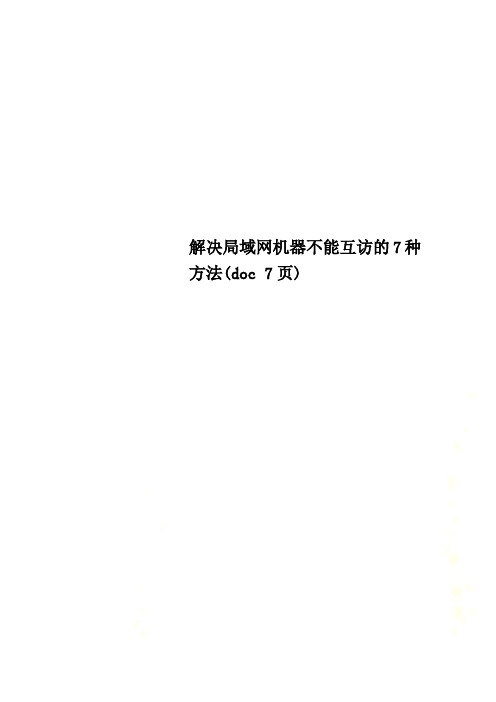
解决局域网机器不能互访的7种方法(doc 7页)解决局域网机器不能互访的7种方法“网上邻居”无法互访的问题实在是太常见了,无论在学校,网吧还是家里多台电脑联机,都有可能遇到网上邻居无法互访的故障。
“网上邻居”无法访问的故障多种多样,总结起来基本上有下面的几个:1、没有共享资源/共享服务未启用症状:电脑与电脑间可以Ping通,但无法访问共享资源,在“计算机管理”中查看“本地共享”后会弹出“没有启动服务器服务”的错误对话框。
解决:在控制面板-管理工具-服务中启动Server服务。
并设置“启动类型”为“自动”。
2、IP设置有误症状:双机之间无法互Ping,连接用的双绞线经过测试没有问题,没有安装防火墙。
解决:检查两台电脑的IP是否处在同一网段,还有子掩码是否相同。
3、WINXP默认设置不正确症状:从WIN98/2000/2003上无法访问另一台WINXP的机器。
解决:在“控制面板”中的“用户帐户”启用Guest帐号。
然后在运行中输入secpol.msc启动“本地安全策略”。
本地策略-> 用户权利指派,打开“从网络访问此计算机”,添加Guest帐户本地策略-> 安全选项,禁止"帐户:使用空白密码的本地帐户只允许进行控制台登陆"。
另外有时还会遇到另外一种情况:访问XP的时候,登录对话框中的用户名是灰的,始终是Guest用户,不能输入别的用户帐号。
解决:本地策略-> 安全选项-> "网络访问:本地帐户的共享和安全模式",修改为"经典-本地用户以自己的身份验证" 。
4、系统漏洞修补软件修改了安全策略症状:在“网上邻居”中可以看到对方的计算机,但是访问共享时却提示“没有权限访问网络”解决:在开始菜单运行中输入secpol.msc启动“本地安全策略”,本地策略-> 用户权利分配,打开“拒绝从网络访问这台计算机”,删除guest用户。
关于两台以上电脑同一工作组之间不能互相访问的问题总结

关于两台以上电脑同一工作组之间不能互相访问的问题总结The final revision was on November 23, 2020首先在有问题的机器上重新运行一次网络安装向导。
把文件打印机共享什么的开开。
然后查看:一、启用来宾帐户;二、控制面板→管理工具→本地安全策略→本地策略→用户权利指派里,“从网络访问此计算机”中加入guest帐户,而“拒绝从网络访问这台计算机”中删除guest帐户;三、我的电脑→工具→文件夹选项→查看→去掉“使用简单文件共享(推荐)”前的勾;四、设置共享文件夹;五、控制面板→管理工具→本地安全策略→本地策略→安全选项里,把“网络访问:本地帐户的共享和安全模式”设为“仅来宾-本地用户以来宾的身份验证”(可选,此项设置可去除访问时要求输入密码的对话框,也可视情况设为“经典-本地用户以自己的身份验证”);六、右击“我的电脑”→“属性”→“计算机名”,该选项卡中有没有出现你的局域网工作组名称,如“work”等。
然后单击“网络ID”按钮,开始“网络标识向导”:单击“下一步”,选择“本机是商业网络的一部分,用它连接到其他工作着的计算机”;单击“下一步”,选择“公司使用没有域的网络”;单击“下一步”按钮,然后输入你的局域网的工作组名,如“work”,再次单击“下一步”按钮,最后单击“完成”按钮完成设置。
一般经过以上步骤,基本可以解决。
如果不行,再往下看:七、检查本地连接是否被禁用,右击“本地连接”→“启用”;八、关闭网络防火墙;九、检查是否启用了域,是否加入了该域并检查域设置;十、检查是否关闭了服务;十一、检查本地连接IP、子网掩码、网关及DNS设置是否有误;十二、“本地连接”→属性→常规,检查是否安装了“Microsoft网络文件和打印机共享”、“Microsoft网络客户端”以及TCP/IP协议。
再不行,不会了请大家陆续提供问题方案!!局域网访问故障[故障描述:]我们宿舍的电脑无法Ping通局域网内其它电脑,但桌面上“本地连接”图标仍然显示网络连通。
Windows操作系统局域网不能互访问题怎么解决.doc
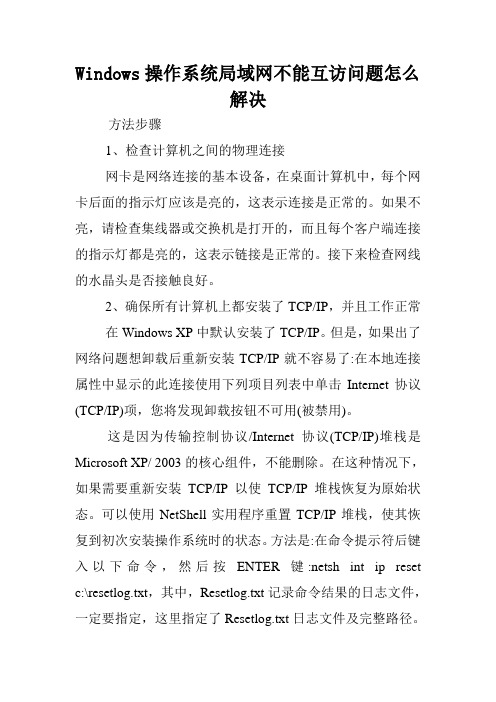
Windows操作系统局域网不能互访问题怎么解决方法步骤1、检查计算机之间的物理连接网卡是网络连接的基本设备,在桌面计算机中,每个网卡后面的指示灯应该是亮的,这表示连接是正常的。
如果不亮,请检查集线器或交换机是打开的,而且每个客户端连接的指示灯都是亮的,这表示链接是正常的。
接下来检查网线的水晶头是否接触良好。
2、确保所有计算机上都安装了TCP/IP,并且工作正常在Windows XP中默认安装了TCP/IP。
但是,如果出了网络问题想卸载后重新安装TCP/IP就不容易了:在本地连接属性中显示的此连接使用下列项目列表中单击Internet协议(TCP/IP)项,您将发现卸载按钮不可用(被禁用)。
这是因为传输控制协议/Internet协议(TCP/IP)堆栈是Microsoft XP/ 2003的核心组件,不能删除。
在这种情况下,如果需要重新安装TCP/IP以使TCP/IP堆栈恢复为原始状态。
可以使用NetShell实用程序重置TCP/IP堆栈,使其恢复到初次安装操作系统时的状态。
方法是:在命令提示符后键入以下命令,然后按ENTER键:netsh int ip reset c:\resetlog.txt,其中,Resetlog.txt记录命令结果的日志文件,一定要指定,这里指定了Resetlog.txt日志文件及完整路径。
运行此命令的结果与删除并重新安装TCP/IP协议的效果相同。
3、使用ping命令测试网络中两台计算机之间的连接:ping其它计算机IP,在命令提示处,键入ping x.x.x.x(其中x.x.x.x是另一台计算机的IP地址),然后按ENTER键。
应该可以看到来自另一台计算机的几个答复,如: Reply from x.x.x.x:bytes=32 time1ms TTL=128如果没有看到这些答复,或者看到Request timed out,说明本地计算机可能有问题。
如果ping命令成功执行,那么您就确定了计算机可以正确连接,可以跳过下一步。
解决局域网机器不能互访的7种方法

解决局域网机器不能互访的7种方法局域网中的机器互访问题是一个常见的网络连接问题。
下面将介绍7种解决局域网机器不能互访的方法:1. 检查网络连接:首先,确保所有机器都已正确连接到局域网。
检查每台机器上的网线或无线连接,并确保连接正常。
如果有任何连接问题,修复它们以确保每台机器都能够访问网络。
2. 检查IP地址设置:每台机器在局域网中都需要一个唯一的IP地址。
检查每台机器上的IP地址设置,确保它们都在同一个子网内,并避免任何IP地址冲突。
3. 防火墙设置:防火墙可能会阻止机器之间的互访。
检查每台机器上的防火墙设置,并确保允许局域网内其他机器的访问。
如果有必要,创建规则以允许局域网内的通信。
4. 网络共享设置:如果您试图在局域网中共享文件或资源,确保在每台机器上进行了正确的网络共享设置。
这通常涉及将共享文件夹添加到共享列表中,并为其他机器提供适当的访问权限。
5. DNS设置:域名系统(DNS)负责将域名转换为IP地址。
如果机器无法互相访问,请检查每台机器的DNS设置,并确保它们正确配置。
您可以尝试使用公共DNS服务器,如Google DNS或OpenDNS,以解决DNS问题。
6. 重新启动路由器:有时,局域网机器之间的连接问题可能是由路由器出现故障引起的。
尝试重新启动路由器,等待一段时间后,检查机器是否能够重新互相访问。
7. 使用网络故障排除工具:如果您无法解决互访问题,可以使用网络故障排除工具来帮助诊断和解决问题。
这些工具可以帮助您检查网络连接,分析网络流量,并找出可能存在的问题。
通过检查网络连接,确认IP地址设置,调整防火墙和共享设置,配置DNS,重新启动路由器,并使用网络故障排除工具,您应该能够解决局域网机器不能互访的问题。
继续写相关内容,1500字:8. 检查网络设备配置:除了上述方法,还需要检查网络设备的配置。
局域网机器不能互访可能是由于路由器或交换机等网络设备的配置问题导致。
进入路由器或交换机的管理界面,检查其配置是否正确,包括IP地址、子网掩码、网关等设置。
工作组看不到其他计算机

工作组看不到其他计算机引言在工作组网络中,经常会遇到工作组成员无法看到其他计算机的情况。
这个问题可能导致文件无法共享、打印机无法使用等困扰。
本文将介绍工作组成员无法看到其他计算机的可能原因,以及解决该问题的方法。
可能原因1. 网络连接问题工作组成员无法看到其他计算机的一个常见原因是网络连接问题。
这可能是由于网络电缆连接不正确、网络设备故障、IP地址设置错误等引起的。
2. 网络发现服务未启用Windows操作系统中,工作组成员之间需要通过网络发现服务来寻找其他计算机。
如果该服务未启用,工作组成员将无法看到其他计算机。
3. 防火墙阻止共享防火墙可以提供网络安全保护,但有时候会误判并阻止了工作组成员之间的共享。
如果防火墙设置过于严格,它可能会阻止工作组成员看到其他计算机。
4. 计算机名称冲突在工作组中,每台计算机都必须有一个唯一的计算机名称。
如果存在名称冲突,工作组成员之间将无法正确识别彼此。
解决方法1. 检查网络连接问题首先,需要确保网络连接正常。
检查网络电缆是否连接正确、网络设备是否正常工作,以及IP地址是否正确设置。
如果发现问题,请修复或更换相应设备,并确保网络连接正常。
2. 启用网络发现服务如果工作组成员无法看到其他计算机,请确保网络发现服务已启用。
在Windows操作系统中,可以通过以下步骤启用网络发现服务:•打开控制面板,并选择“网络和共享中心”。
•点击左侧面板中的“更改高级共享设置”。
•在“网络发现”部分,选择“打开网络发现”。
3. 配置防火墙如果防火墙阻止了工作组成员之间的共享,可以尝试按以下步骤进行配置:•打开控制面板,并选择“Windows Defender防火墙”。
•选择“允许应用或功能通过Windows Defender防火墙”。
•点击“更改设置”。
•检查列表中是否有文件和打印机共享被阻止,并选择“允许其他应用或功能通过Windows Defender防火墙”。
4. 解决计算机名称冲突如果存在计算机名称冲突,需要为每台计算机设置一个唯一的计算机名称。
网上邻居电脑“无法访问”

WORKGROUP无法访问,您可能没有权限使用网络资源,请与这台服务器的管理员联系以查明您是否有访问权限。
“网上邻居”无法互访问题解决方法大全总结起来基本上有下面的几个:1,没有共享资源/共享服务未启用。
症状:电脑与电脑间可以Ping通,但无法访问共享资源,在“计算机管理”中查看“本地共享”后会弹出“没有启动服务器服务”的错误对话框。
解决:在控制面板-管理工具-服务中启动Server服务。
并设置“启动类型”为“自动”。
2,IP设置有误。
症状:双机之间无法互Ping,连接用的双绞线经过测试没有问题,没有安装防火墙。
解决:检查两台电脑的IP是否处在同一网段,还有子掩码是否相同。
3,WINXP默认设置不正确。
症状:从WIN98/2000/2003上无法访问另一台WINXP的机器。
解决:在“控制面板”中的“用户帐户”启用Guest帐号。
然后在运行中输入secpol.msc启动“本地安全策略”。
本地策略-> 用户权利指派,打开“从网络访问此计算机”,添加Guest帐户本地策略-> 安全选项,禁止"帐户:使用空白密码的本地帐户只允许进行控制台登陆"。
另外有时还会遇到另外一种情况:访问XP的时候,登录对话框中的用户名是灰的,始终是Guest 用户,不能输入别的用户帐号。
解决:本地策略-> 安全选项-> "网络访问:本地帐户的共享和安全模式",修改为"经典-本地用户以自己的身份验证"4,系统漏洞修补软件修改了安全策略。
症状:在“网上邻居”中可以看到对方的计算机,但是访问共享时却提示“没有权限访问网络”解决:在开始菜单运行中输入secpol.msc启动“本地安全策略”,本地策略-> 用户权利分配,打开“拒绝从网络访问这台计算机”,删除guest用户。
5,防火墙规则。
症状:安装了防火墙(包括WINXP系统自带的防火墙),出现无法Ping通,或者是访问共享资源的时候提示"XXX无法访问"、"您可能没有权限使用网络资源"、"请与这台服务器的管理员联系以查明您是否有访问权限"、"找不到网络路径"等类似的提示。
局域网电脑不能互相访问的解决方法
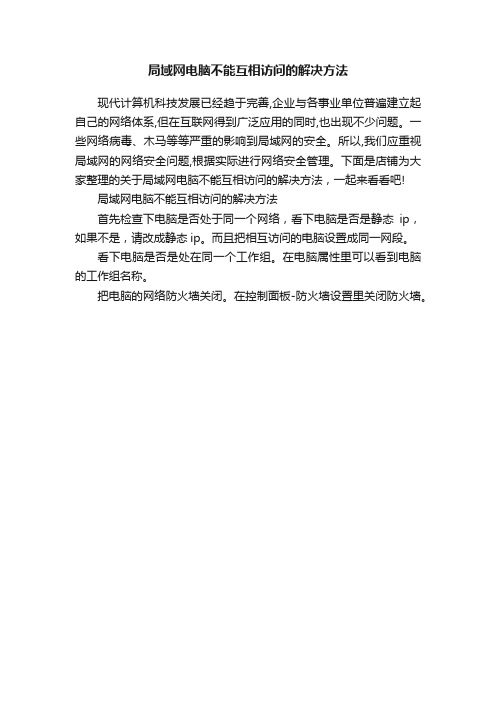
局域网电脑不能互相访问的解决方法
现代计算机科技发展已经趋于完善,企业与各事业单位普遍建立起自己的网络体系,但在互联网得到广泛应用的同时,也出现不少问题。
一些网络病毒、木马等等严重的影响到局域网的安全。
所以,我们应重视局域网的网络安全问题,根据实际进行网络安全管理。
下面是店铺为大家整理的关于局域网电脑不能互相访问的解决方法,一起来看看吧!
局域网电脑不能互相访问的解决方法
首先检查下电脑是否处于同一个网络,看下电脑是否是静态ip,如果不是,请改成静态ip。
而且把相互访问的电脑设置成同一网段。
看下电脑是否是处在同一个工作组。
在电脑属性里可以看到电脑的工作组名称。
把电脑的网络防火墙关闭。
在控制面板-防火墙设置里关闭防火墙。
- 1、下载文档前请自行甄别文档内容的完整性,平台不提供额外的编辑、内容补充、找答案等附加服务。
- 2、"仅部分预览"的文档,不可在线预览部分如存在完整性等问题,可反馈申请退款(可完整预览的文档不适用该条件!)。
- 3、如文档侵犯您的权益,请联系客服反馈,我们会尽快为您处理(人工客服工作时间:9:00-18:30)。
首先在有问题的机器上重新运行一次网络安装向导。
把文件打印机共享什么的开开。
然后查看:一、启用guest来宾帐户;二、控制面板→管理工具→本地安全策略→本地策略→用户权利指派里,“从网络访问此计算机”中加入guest帐户,而“拒绝从网络访问这台计算机”中删除guest帐户;三、我的电脑→工具→文件夹选项→查看→去掉“使用简单文件共享(推荐)”前的勾;四、设置共享文件夹;五、控制面板→管理工具→本地安全策略→本地策略→安全选项里,把“网络访问:本地帐户的共享和安全模式”设为“仅来宾-本地用户以来宾的身份验证”(可选,此项设置可去除访问时要求输入密码的对话框,也可视情况设为“经典-本地用户以自己的身份验证”);六、右击“我的电脑”→“属性”→“计算机名”,该选项卡中有没有出现你的局域网工作组名称,如“work”等。
然后单击“网络ID”按钮,开始“网络标识向导”:单击“下一步”,选择“本机是商业网络的一部分,用它连接到其他工作着的计算机”;单击“下一步”,选择“公司使用没有域的网络”;单击“下一步”按钮,然后输入你的局域网的工作组名,如“work”,再次单击“下一步”按钮,最后单击“完成”按钮完成设置。
一般经过以上步骤,基本可以解决。
如果不行,再往下看:七、检查本地连接是否被禁用,右击“本地连接”→“启用”;八、关闭网络防火墙;九、检查是否启用了域,是否加入了该域并检查域设置;十、检查是否关闭了server服务;十一、检查本地连接IP、子网掩码、网关及DNS设置是否有误;十二、“本地连接”→属性→常规,检查是否安装了“Microsoft网络文件和打印机共享”、“Microsoft网络客户端”以及TCP/IP协议。
再不行,不会了请大家陆续提供问题方案!!局域网访问故障[故障描述:]我们宿舍的电脑无法Ping通局域网内其它电脑,但桌面上“本地连接”图标仍然显示网络连通。
[解决方法:]先检查这些被Ping的电脑是否安装有防火墙。
三层交换机可以设置VLAN(虚拟局域网),不同VLAN内的工作站在没设置路由的情况下无法Ping通,因此要修改VLAN的设置,使它们在一个VLAN中,或设置路由使VLAN 之间可以通讯。
[系统环境]winXP[故障现象]欲共享文件夹,右击文件夹,选共享和安全,文件夹共享选项变成灰色的不可选了.在文件夹选项和注册表中多次修改未果.[解决方法]进入控制面板.管理工具.服务中.启用server服务,故障解决.[系统环境:] windows XP[故障描述:] 玩局域网游戏时4人连机,但一个同学别人创建游戏,他进不了;他创建游戏,其他3个同学进不了.[解决方法:] 由于前几天异常死机,这个同学重装过系统(xp),进入DOS,能够PING通其他的机,网络连接没问题.怀疑没有添加相应的协议,进入网络邻居属性面板,选择本地连接的属性,添加"nwlink ipx/netbiocompatible transpor. 协议.问题依旧.疑惑??/?几分钟后,难道与工作组有关,查看,那个同学的电脑重装后没有加入工作组其他3个同学都在同一个工作组里面,把那个同学添加进同一个工作组,OK,问题解决. 虽然简单,但希望给遇见问题的朋友一个启发.[故障描述:] 5台机子,通过hub和路由modem共享上网,有一天又加上一台后,只要新加入的那一台机子(以下简称a机)一开机,网络马上瘫痪(包括局域网),a机不开机或不连入网中就没问题[解决方法:] 根据情况,初步断定a机上有病毒致使局域网瘫痪,经过杀毒和重装系统后,问题依旧,后有想到了hub的网络流量过大会造成信息风暴一说,于是弄来一个交换机替换hub,结果问题解决[故障描述]局域网有rs6000机器一台运行aix433,其余微机运行xp,接在一台叫"数据王"的交换机上,微机之间通畅,但unix与谁都不通!!!(unix与pc用交叉线直联是通畅的,说明网卡和驱动都是好的).怀疑unix系统与xp不兼容,把它升到了aix5.1,故障依旧![解决方法]换了一台腾达的交换机,ok!--虽然都是新的/也没发现问题的/极少出问题的交换机,有的产品可能还是会出问题.网络不通有可能出在各个部件上。
[系统环境]:2000、XP SP2等组成局域网[故障现象]:通过网上邻居访问目标计算机,弹出提示“服务器未设置(或启动)事务处理“,无法访问目标计算机上的共享文件夹和打印机等资源。
[解决方法]:开启目标计算机的IPC$服务,即:“运行“ CMD回车,在命令提示符下输入:net shareIPC$ /add 然后回车既可,如果仍无法访问可按照解决XP网上邻居故障中介绍的步骤一一检查。
[故障描述]:机器无法访问局域网络。
提示:(**工作组无法访问,您可能没有权限使用网络资源,请与服务器管理员联系查明是否有访问权限。
找不到网络路径。
)[解决方法]:这个问题实在是让我郁闷了很久。
下面写一下排障过程:首先、可以确认的是我是有访问网络资源的权限的,另外也是可以连接INTERNET的。
基本上可以排除物理连接问题。
二、协议。
将MICROSOFT网络文件和打印共享选中,更改IP地址,启用TCP/IP 上的NETBIOS。
问题未解决。
三、启用GUSET帐号,并允许该帐号从网络访问。
仍未解决。
最后、上网查了一下关于这方面的问题,发现端口屏蔽也能导致局域网无法访问。
恍然大悟。
想起前段时间曾屏蔽过一些端口。
于是打开控制面版-本地安全策略-IP安全策略在本地计算机-新的IP策略-编辑新筛选IP列表,将其中的139、445端口删除。
问题解决。
这个问题刚刚解决。
帖上来供大家分享,也许不具普遍性。
但希望大家遇到问题的时候能够仔细查找原因。
往往很多问题都是自己造成的。
[故障描述:]经常显示网络连接已断开网线被拔出~但重起电脑或拔出网线再插上就会正常时使用~但不一会就会再次出现问题,一般情况下会考虑是网线物理连接问题~但检查一切正常,后怀疑是网卡问题,更换问题依然存在~更新驱动仍然不行[解决办法:](当!当!当!当!!!)解决办法很简单,用一截普通电线一头联接电脑机箱另一头联接一块导电金属放在地面上将静电导入大地,问题解决!!!!!!!!!!![系统环境:] wind2003server[故障描述:] 打不开工作组,能上外网.无法访问同一工作组的任何计算机.也PING不通<当然没做防火墙的>````PING不通以为是网线问题~晕!外网都能上网线怎么会有问题呢```然后我就进行以下xxx作`[解决方法:] 通过DOS命令提示符,输入查看工作组命令net view 提示服务未启动!开始运行输入:services.msc进入计算机组件服务,查看服务描述发现"Computer Browser"的描述为"维护网络上计算机的更新列表,并将列表提供给计算机指定浏览。
如果服务停止,列表不会被更新或维护。
如果服务被禁用,任何直接依赖于此服务的服务将无法启动。
"而且此服务已经停止了,启动以后,呵呵,就可以进入工作组,也可以相互访问了法一:解除对Guest账号的限制点击“开始→运行”,在“运行”对话框中输入“GPEDIT.MSC”,打开组策略编辑器,依次选择“计算机配置→Windows设置→安全设置→本地策略→用户权利指派”,双击“拒绝从网络访问这台计算机”策略,删除里面的“GUEST”账号。
这样其他用户就能够用Guest账号通过网络访问使用Windows XP系统的计算机了。
方法二:更改网络访问模式打开组策略编辑器,依次选择“计算机配置→Windows设置→安全设置→本地策略→安全选项”,双击“网络访问:本地账号的共享和安全模式”策略,将默认设置“仅来宾—本地用户以来宾身份验证”,更改为“经典:本地用户以自己的身份验证”。
现在,当其他用户通过网络访问使用Windows XP的计算机时,就可以用自己的“身份”进行登录了(前提是Windows XP中已有这个账号并且口令是正确的)。
当该策略改变后,文件的共享方式也有所变化,在启用“经典:本地用户以自己的身份验证”方式后,我们可以对同时访问共享文件的用户数量进行限制,并能针对不同用户设置不同的访问权限。
不过我们可能还会遇到另外一个问题,当用户的口令为空时,访问还是会被拒绝。
原来在“安全选项”中有一个“账户:使用空白密码的本地账户只允许进行控制台登录”策略默认是启用的,根据Windows XP 安全策略中拒绝优先的原则,密码为空的用户通过网络访问使用Windows XP的计算机时便会被禁止。
我们只要将这个策略停用即可解决问题。
1.开机启动Windows XP,当屏幕显示“正在启动Windows XP”步骤时,按“F8”键调出系统启动选择菜单,选择“带命令行的安全模式”命令项;2.一会儿后,列出Administrator和其他用户的选择菜单,选择Administrator 后回车,进入命令行模式;3.键入命令:“net user USERa 123456 /Add”(不包括全角引号,下同),回车后,系统自动添加以USERa为名称、密码为123456的用户。
如果系统中已经存在USERa用户,那么也可以将现有的USERa用户的密码更改为123456,注意,是无需输入原密码就可以更改的噢;4.接着使用“net localgroup administrator USERa /Add”命令提升USERa用户为管理员级别,即拥有所有权限xxx作系统;5.最后一步,就是重新启动计算机,在登录窗口中使用新增加的账户,输入刚刚更改的新密码,已经成功登录。
轻松解决Windows XP互访问题等技巧1、五步轻松解决Windows XP互访问题曾经遇到很多用户抱怨,在局域网内安装了Windows XP的电脑不能与安装了Windows 98的电脑互相访问,安装了Windows XP的电脑与安装了Windows XP的电脑也不能互相通信。
见过很多高手提供的高招,归纳起来有以下4点:一是开启GUEST账号;二是安装NetBEUI协议;三是查看本地安全策略设置是否禁用了GUEST账号;四是设置共享文件夹。
然而,即便把这4点都做到了,有时也仍然解决不了Windows XP的互访问题。
因为在Windows XP中要想实现互访,还需设置这一步:在Windows桌面上用右击“我的电脑”,选择“属性”,然后单击“计算机名”选项卡,看看该选项卡中有没有出现你的局域网工作组名称,如“Works”等。
然后单击“网络ID”按钮,开始“网络标识向导”:单击“下一步”,选择“本机是商业网络的一部分,用它连接到其他工作着的计算机”;单击“下一步”,选择“公司使用没有域的网络”;单击“下一步”按钮,然后输入你的局域网的工作组名,如“Works”,再次单击“下一步”按钮,最后单击“完成”按钮完成设置。
